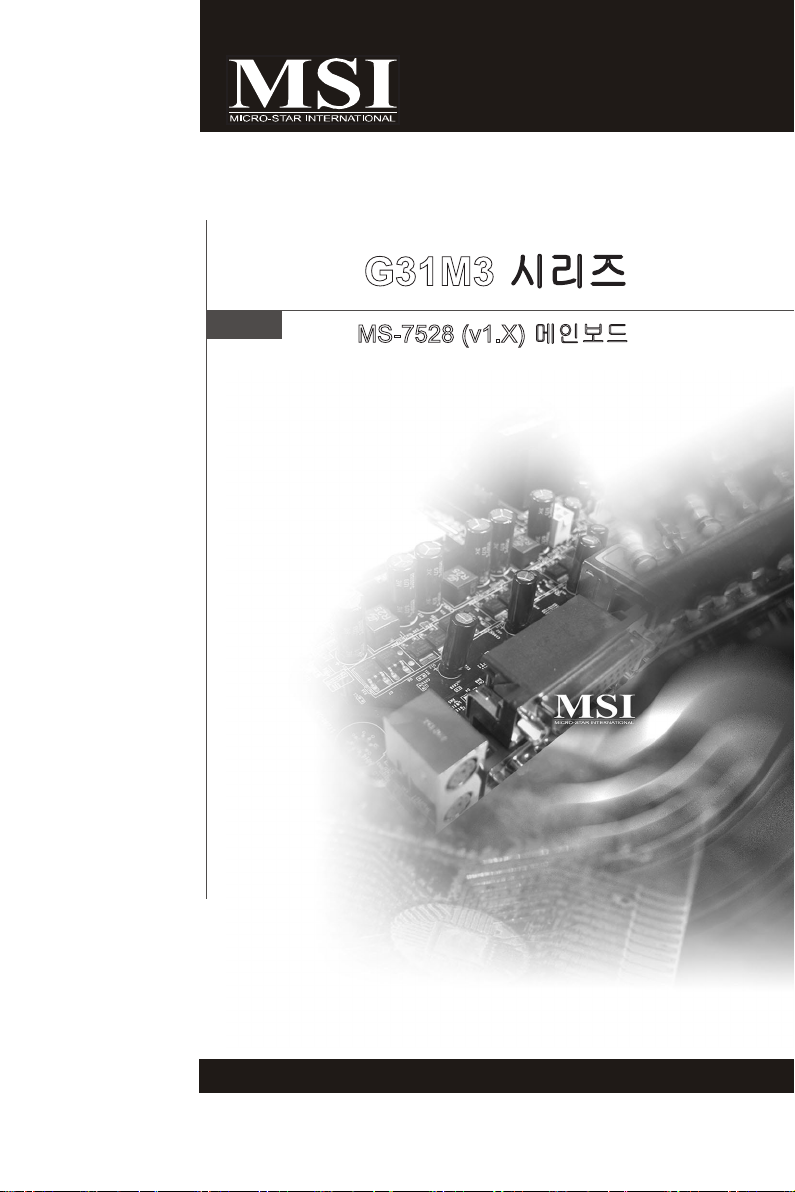
G31M3 시리즈
MS-7528 (v1.X) 메인보드
G52-75281X3
i

저작권 주의사항
본 문서에서 사용된 자료는 MICRO-STAR INTERNATIONAL의 지적 재산권입니다. 당
사는 본 문서의 작성에 모든 주의를 기울였으나, 내용의 정확성에 대해 보증하지 않습
니다. 당사의 제품은 지속적으로 개선되며 당사는 통지 없이 제품을 변경할 권리를 보
유합니다.
상표
모든 상표는 해당 소유권자의 재산입니다.
NVIDIA, NVIDIA 로고, DualNet 및 nForce는 미국 및/또는 기타 국가에 소재한 NVIDIA
Corporation의 등록 상표 또는 상표입니다.
AMD, Athlon™, Athlon™ XP, Thoroughbred™ 및 Duron™은 AMD Corporation의 등록
상표입니다.
Intel® 및 Pentium® 은 Intel Corporation의 등록 상표입니다.
PS/2 및 OS® /2는 International Business Machines Corporation의 등록 상표입니다.
Windows® 2000/XP/Vista는 Microsoft Corporation의 등록 상표입니다.
Netware® 는 Novell, Inc.의 등록 상표입니다.
Award® 는 Phoenix Technologies Ltd.의 등록 상표입니다.
AMI®는 American Megatrends Inc.의 등록 상표입니다.
개정 이력
개정 개정 이력 날짜
V1.0 최초 릴리스 2008년 1월
기술 지원
시스템에 문제가 발생했으나 사용 설명서에서 해결책을 찾을 수 없는 경우, 구입처 또
는 가까운 대리점에 문의하십시오. 또는 다음 도움말 자원을 사용하여 자세한 안내를
받으십시오.
FAQ, 기술 가이드, BIOS 업데이트, 드라이버 업데이트 및 기타 정보는
다음 MSI 웹사이트를 참조하십시오.
php?func=faqIndex
기술 담당 연락처:
http://support.msi.com.tw/
http://global .msi.com. tw/index.
ii
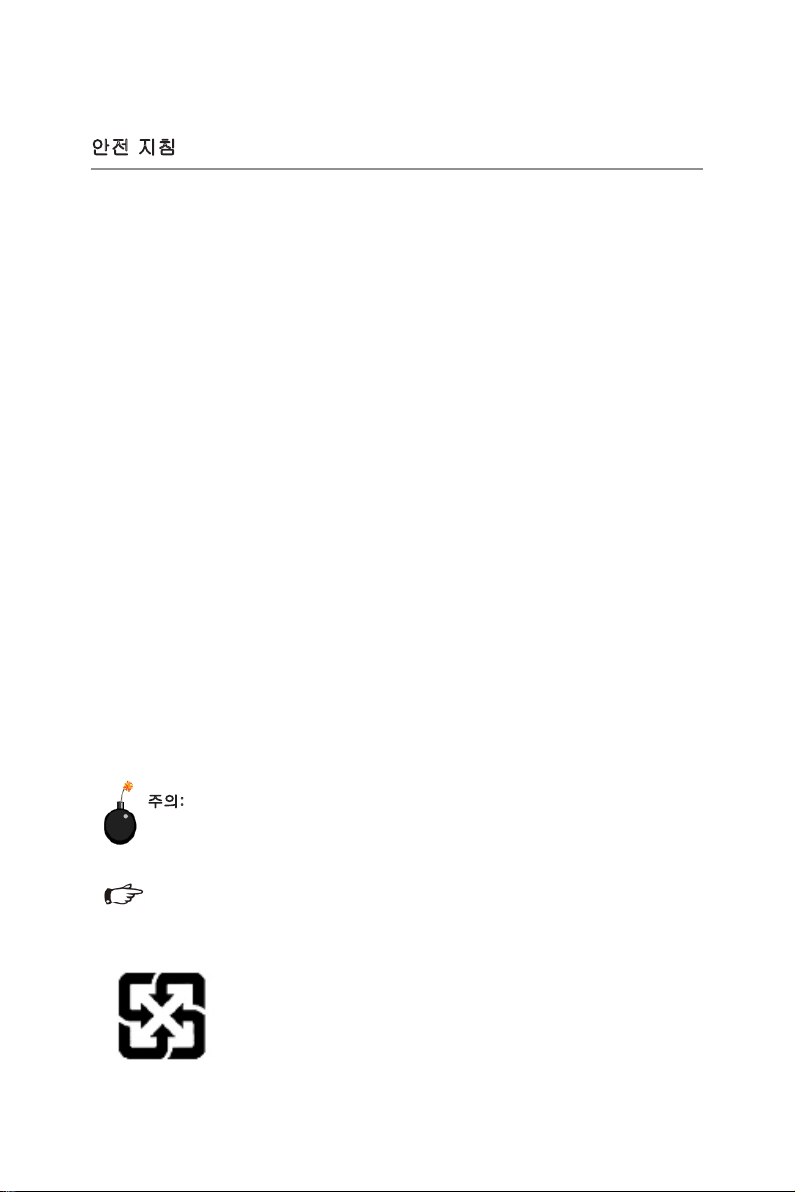
안전 지침
1. 반드시 안전 지침을 주의해서 읽으십시오.
2. 나중에 참고할 수 있도록 사용 설명서를 잘 보관하십시오.
3. 본 장치를 습기가 있는 곳에서 사용하지 마십시오.
4. 본 장치는 평평한 면 위에 놓고 설치하십시오.
5. 인클로저의 구멍은 통풍과 장치의 과열 방지를 위해 만들어졌습니다. 구멍이 막히
지 않도록 주의하십시오.
6. 장비를 전원 콘센트에 연결하기 전에 전원의 전압을 확인하고 110/220V에 맞게 조
정하십시오.
7. 전원 코드가 발에 밟히지 않도록 설치하십시오. 전원 코드 위에 물건을 올려놓지
마십시오.
8. 애드온 카드나 모듈을 설치하기 전에 전원 코드를 반드시 뽑으십시오.
9. 장치에 대한 모든 주의 및 경고에 유의하십시오.
10. 장치가 손상되거나 감전 위험이 있으므로 구멍을 통해 액체가 흘러 들어가지 않도
록 주의하십시오.
11. 다음 상황이 발생하면, 서비스 담당에게 장치의 점검을 받으십시오.
전원 코드 또는 플러그가 손상되었습니다.
액체가 장치 안에 스며들었습니다.
장치가 습기에 노출되었습니다.
장치가 제대로 작동하지 않거나 사용 설명서에 따라 사용해도 작동되지 않습
니다.
장치가 떨어졌거나 손상되었습니다.
장치에 확실히 파손될 우려가 있는 부분이 있습니다.
12. 장치가 손상될 수 있으므로 보관 온도가 60ºC(140ºF) 이상이 되는 제어되지 않는
환경에 본 장치를 방치하지 마십시오.
주의: 배터리를 올바로 교체하지 않으면 폭발할 위험이 있습니다.
타입이 장치 제조업체에서 권장하는 것과 동일하거나 동등한 배터리로만 교
체하십시오.
警告使用者:
這是甲類的資訊產品,在居住的環境中使用時,可能會造成無線電干擾,
在這種情況下,使用者會被要求採取某些適當的對策。
廢電池請回收
환경 보호를 위해, 사용한 배터리는 별도로 수거하여 재활용
하거나 특별하게 폐기 처리해야 합니다.
iii
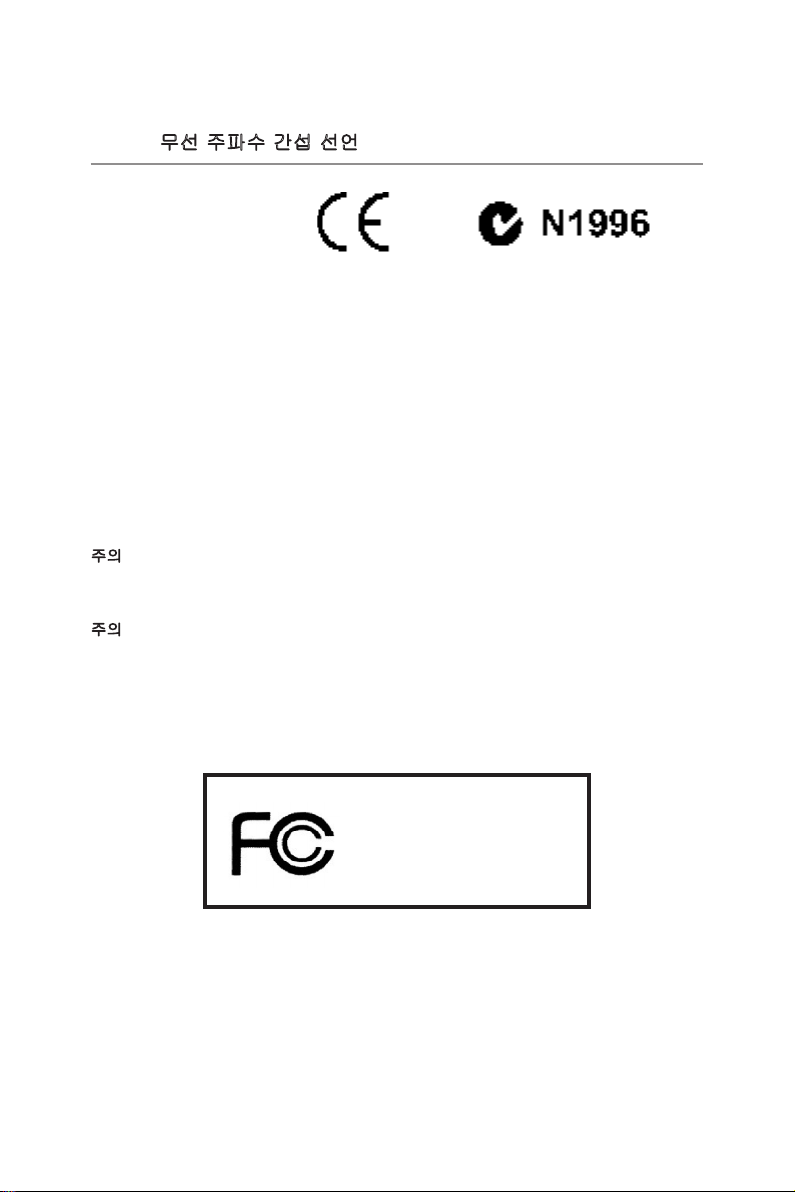
FCC-B 무선 주파수 간섭 선언
본 장치는 FCC 규칙 제15조항
에 따라 테스트되었으며 클래스
B 디지털 장치에 대한 제한 규
정을 준수한다는 판정을 받았습
니다. 이러한 제한 규정은 주거 지역에서 사용하는 경우 유해한 간섭의 영향을 받지 않
도록 하기 위해 마련된 것입니다. 본 장치에서는 고주파 에너지가 생성, 사용, 방출될 수
있으며, 지침에 따라 설치하거나 사용하지 않으면 무선 통신에 유해한 간섭이 발생할 수
있습니다. 그러나 특정 지역에서 사용하면 간섭이 발생하지 않는다고 보장할 수 없습니
다. 본 장치가 라디오나 텔레비전 수신에 유해한 간섭(장치를 껐다가 켜 보면 확인할 수
있음)을 유발하는 경우, 다음과 같은 방법으로 간섭을 해결해보십시오.
수신 안테나의 방향을 바꾸거나 안테나를 다른 곳으로 옮깁니다.
본 장치와 수신기의 사이 간격을 늘립니다.
수신기가 연결되지 않은 다른 회로의 콘센트에 이 장치를 연결합니다.
대리점이나 라디오/TV 전문가에게 문의하십시오.
주의 1
규칙 준수 관련 당사자로부터 명시적 승인을 받지 않고 장치를 변경하거나 수정한 경
우, 장치에 대한 사용자 권한이 무효화될 수 있습니다.
주의 2
차폐형 케이블과 AC 전원 코드가 제공된 경우, 방출 제한값을 준수하기 위해 반드시 제
공품을 사용해야 합니다.
VOIR LA NOTICE D’INSTALLATION AVANT DE RACCORDER AU RESEAU.
Micro-Star International
MS-7528
본 장치는 FCC 규칙 제15조항을 준수합니다. 작동은 다음 두 가지 조건에 종속됩니
다.
(1) 본 장치는 유해한 간섭을 유발해서는 안됩니다.
(2) 본 장치는 원하지 않는 작동을 유발할 수 있는 간섭을 포함하여 수신되는 모든 간
섭을 수용해야 합니다.
iv

WEEE(폐전자전기제품 처리지침) 선언
v
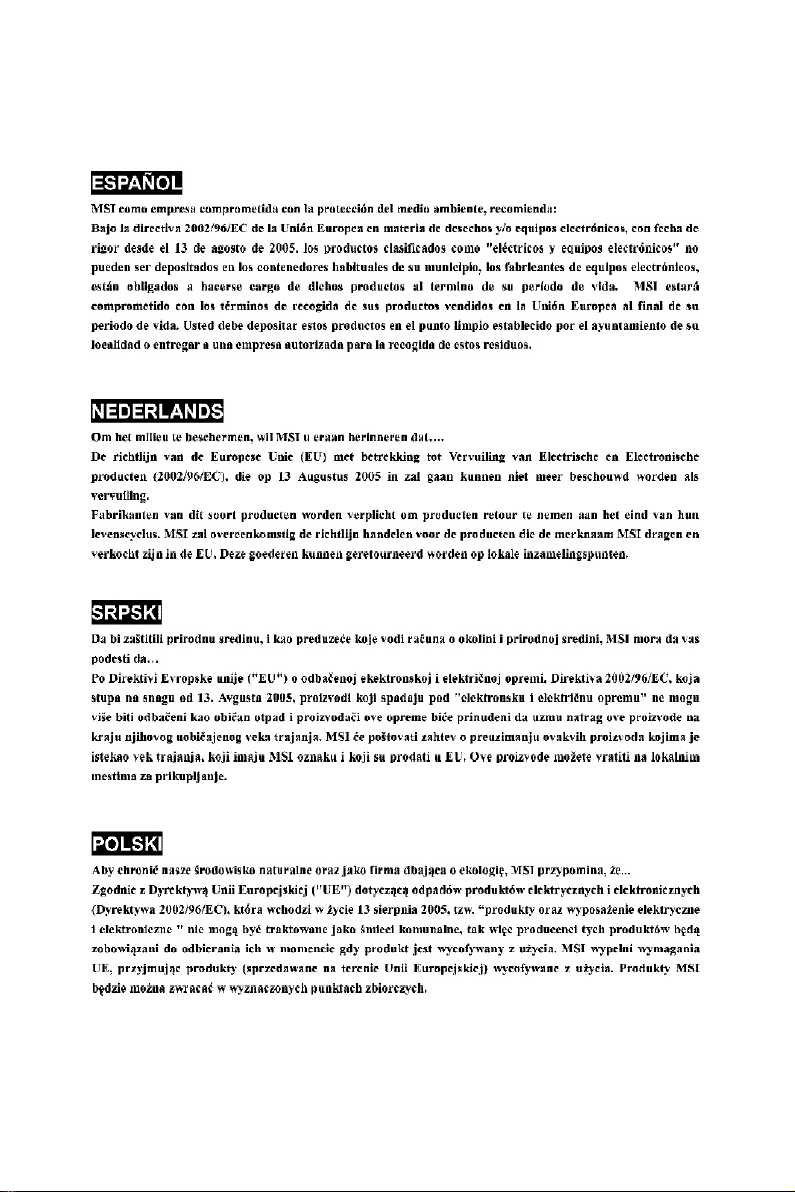
vi
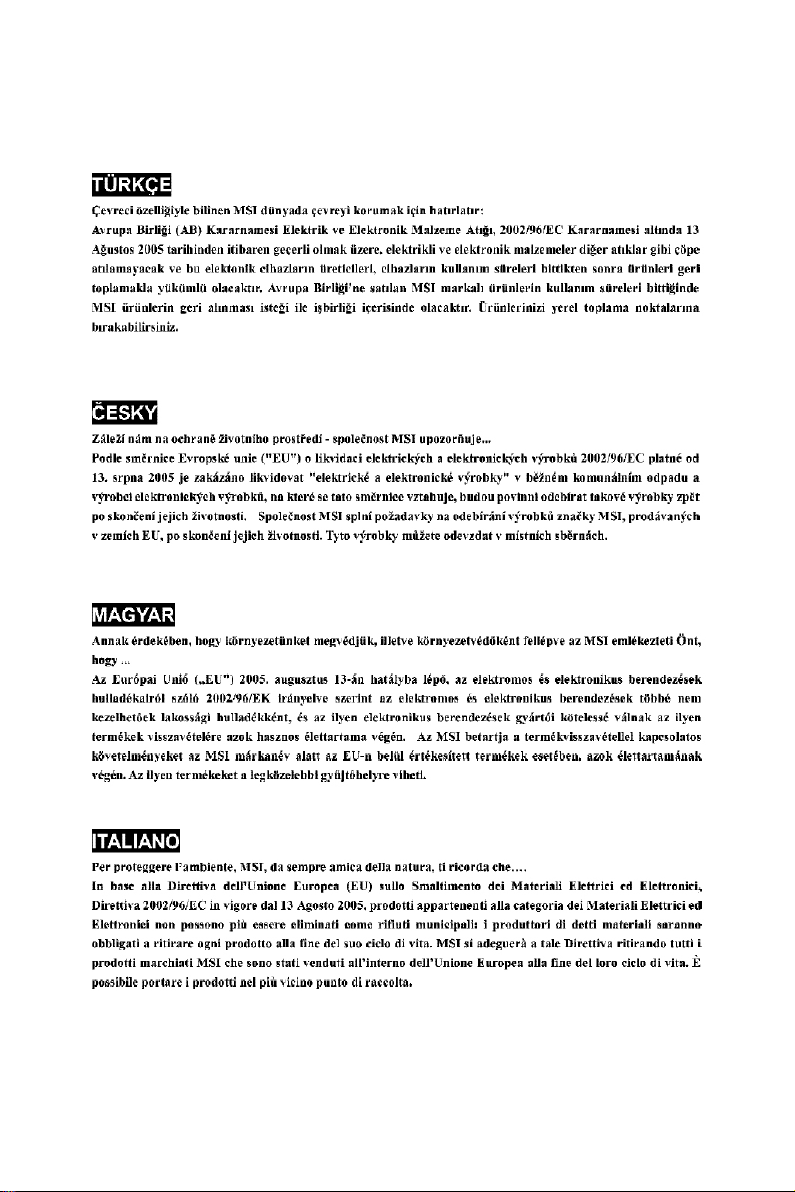
vii

목차
저작권 주의사항 ...........................................................................................ii
상표 ...........................................................................................................ii
개정 이력 ....................................................................................................ii
기술 지원 ....................................................................................................ii
안전 지침 ...................................................................................................iii
FCC-B 무선 주파수 간섭 선언 .......................................................................iv
WEEE(폐전자전기제품 처리지침) 선언 .............................................................v
1장. 시작하기 ..........................................................................................1-1
메인보드 사양 ...................................................................................1-2
메인보드 레이아웃 .............................................................................1-4
내용물 체크리스트 .............................................................................1-5
2장. 하드웨어 설치 ...................................................................................2-1
빠른 부품 설명서 ...............................................................................2-2
CPU(중앙 처리 장치) ..........................................................................2-3
메모리 .............................................................................................2-7
전원 공급장치 ...................................................................................2-9
후면 패널 ....................................................................................... 2-10
커넥터 ........................................................................................... 2-12
점퍼 .............................................................................................. 2-19
슬롯 .............................................................................................. 2-20
3장. BIOS 설정 ........................................................................................3-1
설정 시작 .........................................................................................3-2
주 메뉴 ............................................................................................3-4
표준 CMOS 기능 ...............................................................................3-6
고급 BIOS 기능 ................................................................................. 3-9
통합된 주변 장치 ............................................................................. 3-12
전원 관리 설정 ................................................................................ 3-14
H/W 모니터 .................................................................................... 3-16
셀 메뉴(Cell Menu) ........................................................................... 3-17
장애 시 안전 기본값/최적화된 기본값 로드 ........................................... 3-21
BIOS 설정 암호 ............................................................................... 3-22
부록 A Dual Core Center ..........................................................................A-1
Dual CoreCenter 활성화 ......................................................................A-2
주요 기능 .........................................................................................A-3
DOT (Dynamic OverClocking) ...............................................................A-5
클럭(Clock) .......................................................................................A-6
전압(Voltage) ....................................................................................A-7
팬 속도(FAN Speed) ...........................................................................A-8
온도(Temperature) .............................................................................A-9
viii

사용자 프로파일(User Prole) .............................................................A-10
부록 B Intel ICH7R SATA RAID ..................................................................B-1
ICH7R 소개 ......................................................................................B-2
BIOS 구성 ........................................................................................B-3
소프트웨어 설치 ................................................................................B-9
RAID 마이그레이션 지시사항 ............................................................. B-15
디그레이드된 RAID 배열 ................................................................... B-22
ix
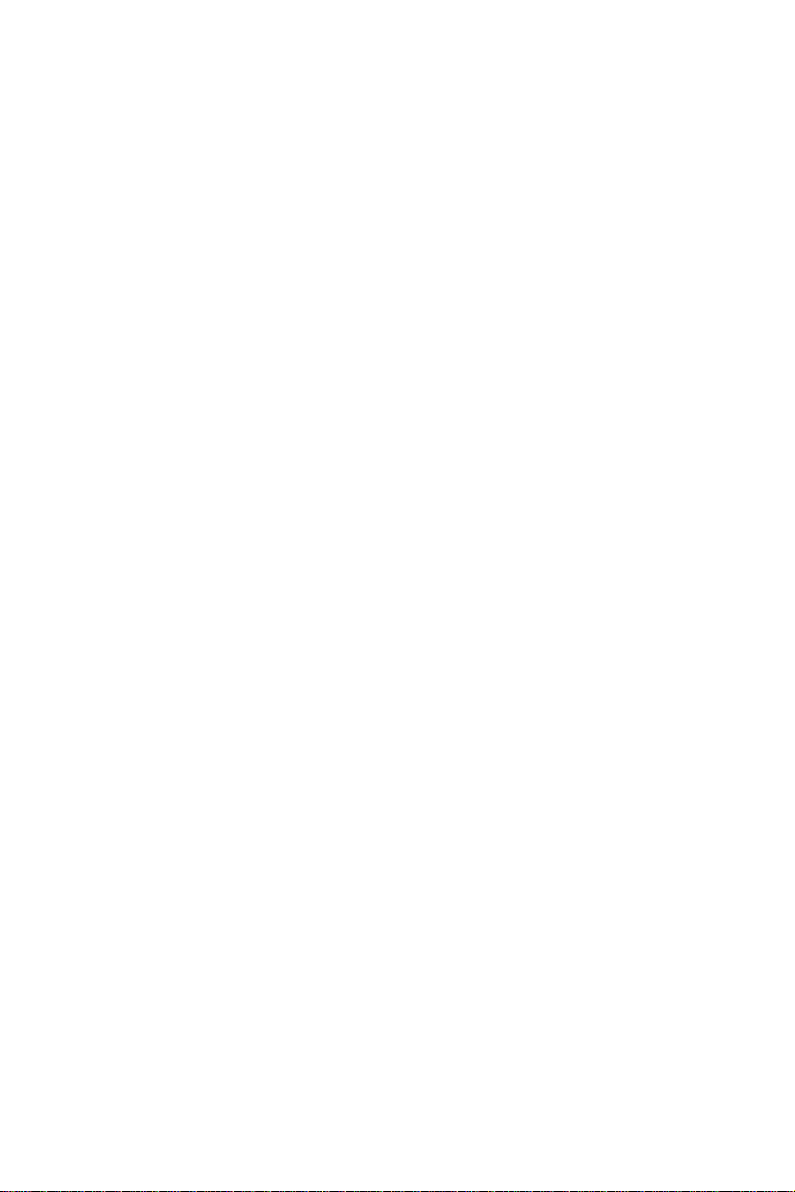
x

1장
시작하기
G31M3 시리즈(MS-7528 v1.X) Micro-ATX 메인보드를 선택해
주셔서 감사합니다. G31M3 시리즈 메인보드는 최적의 시스템
효율을 위해 Intel® G31 & ICH7/ICH7R 칩셋에 기반을 둔 제
품입니다. 고급의 Intel® Core 2 Duo/Quad/Pentium/Celeron
LGA775 프로세서에 적합하게 디자인된 G31M3 시리즈는 고
성능과 전문적인 데스크톱 플랫폼 솔루션을 제공합니다.
시작하기
1-1

MS-7528 메인보드
메인보드 사양
지원되는 프로세서
- LGA775 패키지의 Intel® Core™2 Duo/Core™2 Quad/Pentium
Dual-Core E2XXX 및 Celeron 400 LGA775 프로세서
- 팬 속도 컨트롤이 있는 4핀 CPU 팬 핀 헤더 지원.
(CPU에 대한 최신 정보는 http://global.msi.com.tw/index.
php?func=cpuform 참조)
지원되는 FSB
- 800/1066/1333 MHz
칩셋
-노스 브릿지: Intel
- 사우스 브릿지: Intel® ICH7/ICH7R(옵션) 칩셋
지원되는 메모리
-DDR2 667/800 SDRAM(최대 4GB)
- 2 DDR2 DIMMs(240핀/1.8V)
(호환 가능한 부품에 대한 자세한 내용은 http://global.msi.com.tw/index.
php?func=testreport를 참조하십시오.)
LAN(옵션)
- Realtek® RTL8111C 10/100/1000 Mb/s 지원
- Realtek® RTL8101E 10/100 Mb/s(옵션) 지원
- PCI 2.2 준수
- ACPI 전원 관리 지원
오디오
- Realtek® ALC888에 의해 통합된 칩
-잭 감지 기능이 있는 플렉시블 8채널 오디오
- Vista premium 적합성 지원
IEEE 1394(옵션)
- JMicron 381에 의해 통합된 칩
- 400Mbps의 최대 전송 속도
IDE
- ICH7/ICH7R에 의한 IDE 포트 1개
- Ultra DMA 66/100 모드 지원
- PIO, 버스 마스터 작동 모드 지원
SATA
- ICH7/ICH7R에 의한 SATA II 포트(옵션)
- 4개의 SATA II 장치 지원
- 최대 3Gb/s의 저장 및 데이터 전송 지원
- RAID 0/1/0+1 지원(ICH7R에만 해당)
®
G31 칩셋
1-2

시작하기
플로피
- 플로피 포트 1개
- FDD with 360KB, 720KB, 1.2MB, 1.44MB 및 2.88MB의 FDD 1개 지원
커넥터
후면 패널
- PS/2 마우스 포트 1개
- PS/2 키보드 포트 1개
- 직렬 포트(COM1) 1개
- VGA 포트 1개
- SPP/EPP/ECP 모드를 지원하는 병렬 포트 1개
- USB 2.0 포트 4개
- 1 RJ-45 LAN 잭
- 1394 포트 1개(옵션)
- 플렉시블 오디오 잭 6개/플렉시블 오디오 잭 3개(옵션)
온보드 핀헤더/커넥터
- USB 2.0 핀헤더 2개
- CD 입력 핀헤더 1개
- SPDIF 출력 핀헤더 1개
- IEEE 1394 핀헤더 1개(옵션)
- 전면 패널 오디오 핀헤더 1개
- 직렬 포트 핀헤더 1개
- TPM 1개(옵션)
- 섀시 침입 스위치 핀헤더 1개
슬롯
- PCI Express x16 슬롯 1개
- PCI Express x1 슬롯 1개
- PCI 슬롯 2개
- 3.3V/5V PCI 버스 인터페이스 지원
폼 팩터
- Micro-ATX(24.4cm X 21.8cm)
장착
- 장착 구멍 6개
1-3

MS-7528 메인보드
메인보드 레이아웃
Top : mouse
Bottom: keyboard
Parallel port
Bottom:
COM portA
VGA port
CPUFAN1
DIMM1
DIMM2
T: 1394 port
B: USB ports
(optional)
Top: LAN Jack
Bottom: USB ports
T:Line-In
M:Line-Out
B:Mic
T:RS-Out (optional)
M:CS-Out (optional)
B:SS-Out (optional)
Fintek
F71882FG
ALC888
CD_IN1
Intel
G31
RTL8111C
/RTL8101E
JTPM1(optional)
SYSFAN1
PCI_E1
JCI1
PCI_E2
PCI2
PCI1
JAUD1 JCOM1 FDD1
JSPD1
RTM 876-665
BATT
+
G31M3 시리즈
(MS-7528 v1.X) Micro-ATX메인보드
JMicron381
(optional)
J1394_1(optional)
Intel
ICH7/
ICH7R(optional)
ATX1
SYSFAN2
SATA2 SATA4
JBAT1
JUSB1 JUSB2
IDE1
JFP2
SATA1 SATA3
JFP1
1-4

내용물 체크리스트
시작하기
MSI 메인보드
전원 케이블
사용 설명서
MSI 드라이버/
유틸리티 CD
IDE 장치용 표준 케이블
SATA 케이블
후면 IO 실드
* 그림은 참조용으로만 사용하십시오. 실제 구입한 제품의 포장 내용물은 이 그림들과
다를 수 있습니다.
1-5
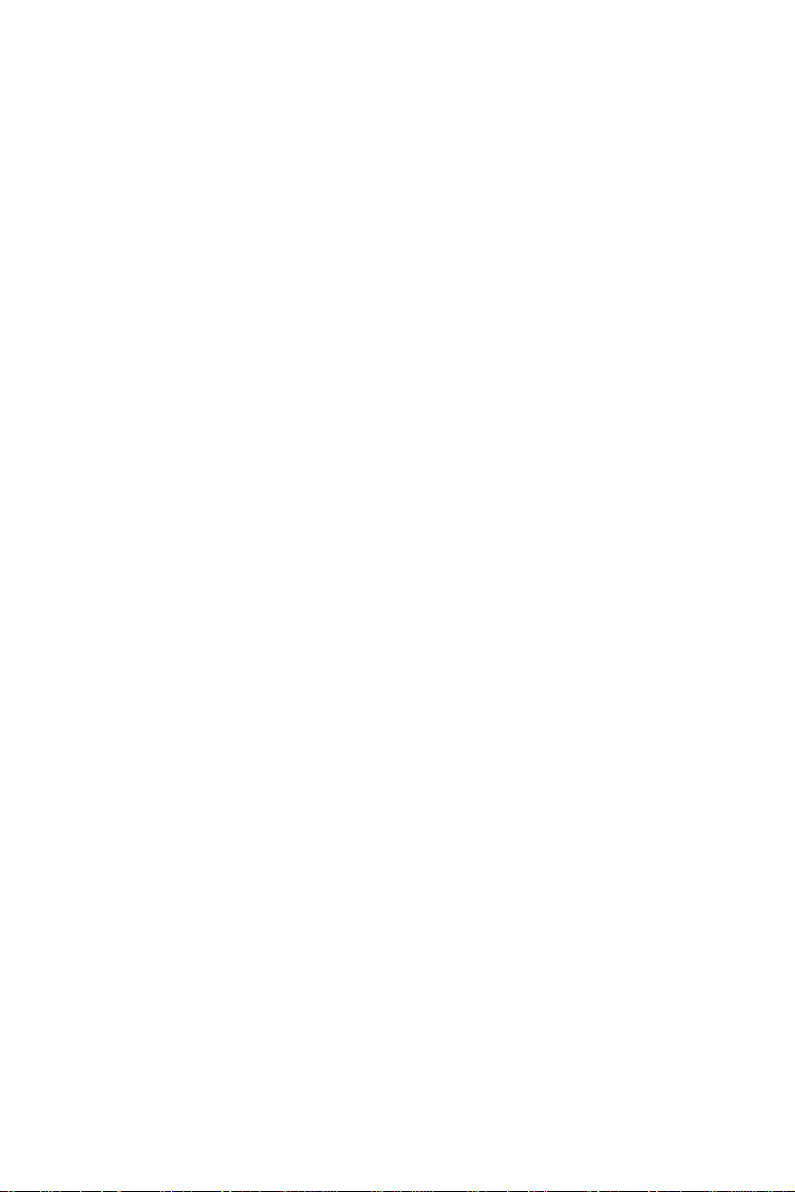
x
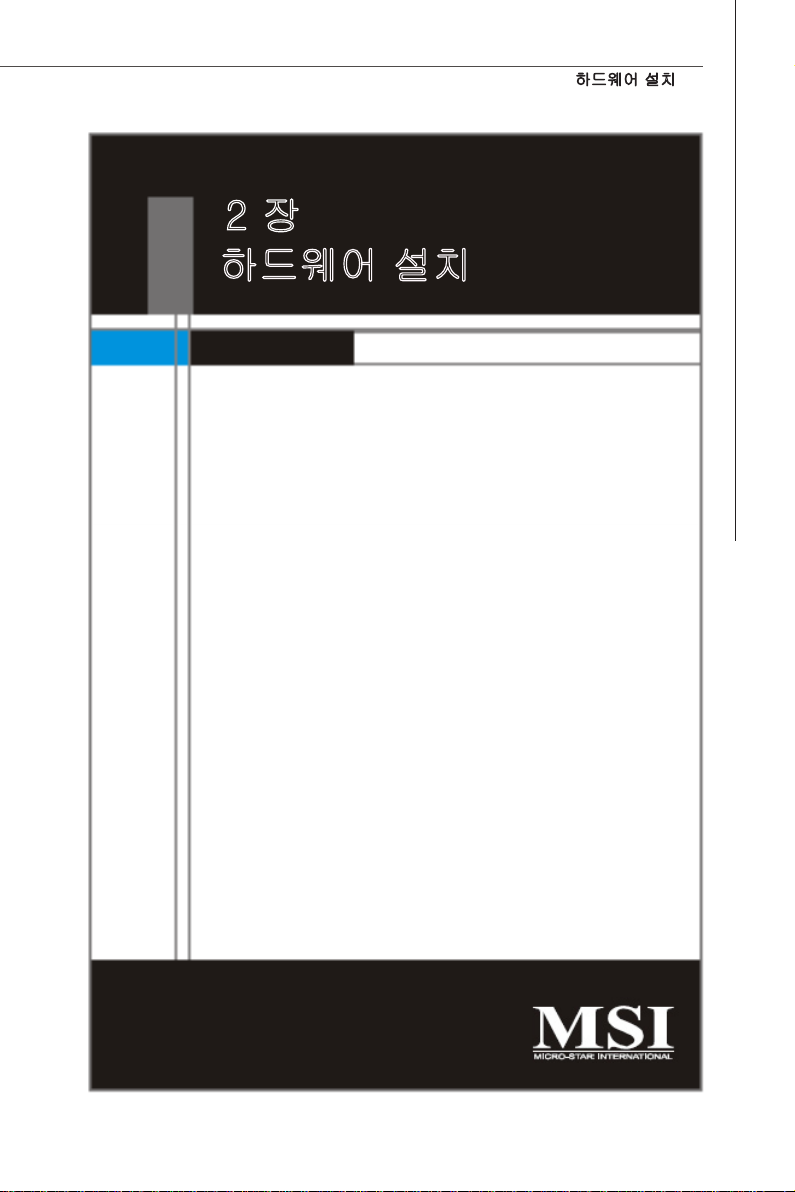
2 장
하드웨어 설치
이 장에서는 하드웨어 설치 절차에 대한 내용을 설명합
니다. 설치하는 동안 부품을 주의해서 잡고 설치 절차를
따르십시오. 일부 부품의 경우, 틀린 방향으로 설치하면
부품이 제대로 작동하지 않습니다.
컴퓨터 부품을 취급하기 전에 접지된 손목 스트립을 착용
하십시오. 정전기가 부품을 손상시킬 수 있습니다.
하드웨어 설치
2-1
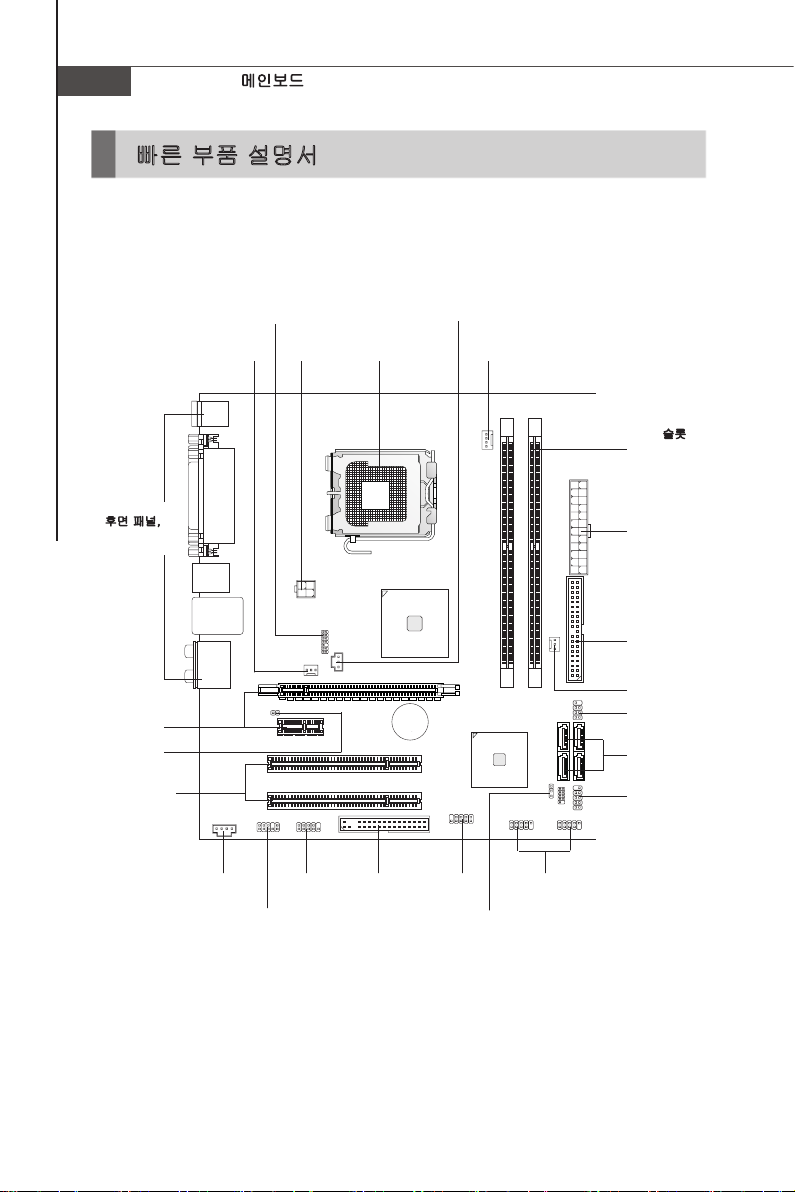
MS-7528 메인보드
빠른 부품 설명서
후면 패널,
페이지2-10
PCIE,
페이지2-20
JCI1,
페이지2-14
PCI,
페이지2-20
SYSFAN1,
페이지2-14
JTPM1,
페이지2-17
JPW1,
페이지2-9
CPU,
페이지2-3
BATT
+
JSPD1,
페이지2-15
CPUFAN1,
페이지2-14
DIMM 슬롯,
페이지2-7
ATX1,
페이지2-9
IDE1,
페이지2-12
SYSFAN2,
페이지2-14
JFP2,
페이지2-16
SATA1~4,
페이지2-13
JFP1,
페이지2-16
2-2
CD_IN1,
페이지2-16
JCOM1,
페이지2-18
JAUD1,
페이지2-17
FDD1,
페이지2-12
J1394_1,
페이지2-15
JUSB1~2,
페이지2-18
JBAT1,
페이지2-19

하드웨어 설치
CPU(중앙 처리 장치)
CPU 설치 시 과열을 방지하는 쿨러를 반드시 설치하십시오. CPU 쿨러가 없는 경우, 컴
퓨터를 켜기 전에 판매점에 문의하십시오.
(CPU에 대한 최신 정보는
과열
과열은 CPU와 시스템을 심각하게 손상시킬 수 있습니다. CPU가 과열되지 않도
록 냉각 팬이 제대로 작동하는지 항상 확인하십시오. 열이 잘 발산되도록 CPU와
방열판 사이에 서멀 페이스트(또는 서멀 테이프)를 고르게 바르십시오.
CPU 교체
CPU 교체 시, 항상 ATX 전원을 끄거나 먼저 전원 공급장치의 전원 코드를 접지
된 콘센트에서 뽑아 CPU의 안전을 확보하십시오.
오버클럭킹
이 메인보드는 오버클럭킹 기능을 지원하도록 디자인되었습니다. 그러나 오버
클럭킹이 진행되는 동안 부품이 이러한 비정상적인 설정을 견뎌낼 수 있는지 확
인하십시오. 제품 사양을 초과하는 범위에서 작동시키지 마십시오. 당사는 올
바르지 않은 작동이나 제품 사양을 초과한 범위에서 사용하여 발생한 손상 또는
위험은 보증하지 않습니다.
http://global.msi.com.tw/index.php?func=cpuform
중요
중요
참조)
LGA 775 CPU 소개
LGA 775 CPU의 핀 패드 면
정렬 키
노란색 삼각형은 핀 1의 표시기입니다.
LGA 775 CPU의 표면. 열이
잘 발산되도록 서멀 페이스트
를 표면에 약간 바르십시오.
정렬 키
노란색 삼각형은 핀 1의 표시기입니다.
2-3

MS-7528 메인보드
CPU 및 쿨러 설치
CPU 설치 시
방열판/쿨러 팬을 설치하기 전에 CPU에 서멀 페이스트를 약간 바르십시오.
과열을 방지하는 쿨러를 상단에 연결하십시오. 한편, 열이 잘 발산되도록
1. CPU 소켓에는 접촉에 의한 손상을 방지
하는 플라스틱 캡이 있습니다. CPU를
설치하기 전에, 항상 캡으로 소켓을 덮
어 소켓 핀을 보호하십시오.
3. 소켓의 핀이 드러납니다.
2. (화살표와 같이) 캡을 레버 힌지 쪽으
로부터 제거하십시오.
4. 로드 레버를 엽니다.
중요
중요
1. 시스템을 켜기 전에 CPU 쿨러가 단단히 설치되었는지 확인합니다.
2. 손상을 방지하려면 CPU 소켓을 만지지 마십시오.
3. CPU 랜드쪽 커버의 가용성은 CPU 패킹에 따라 다릅니다.
2-4
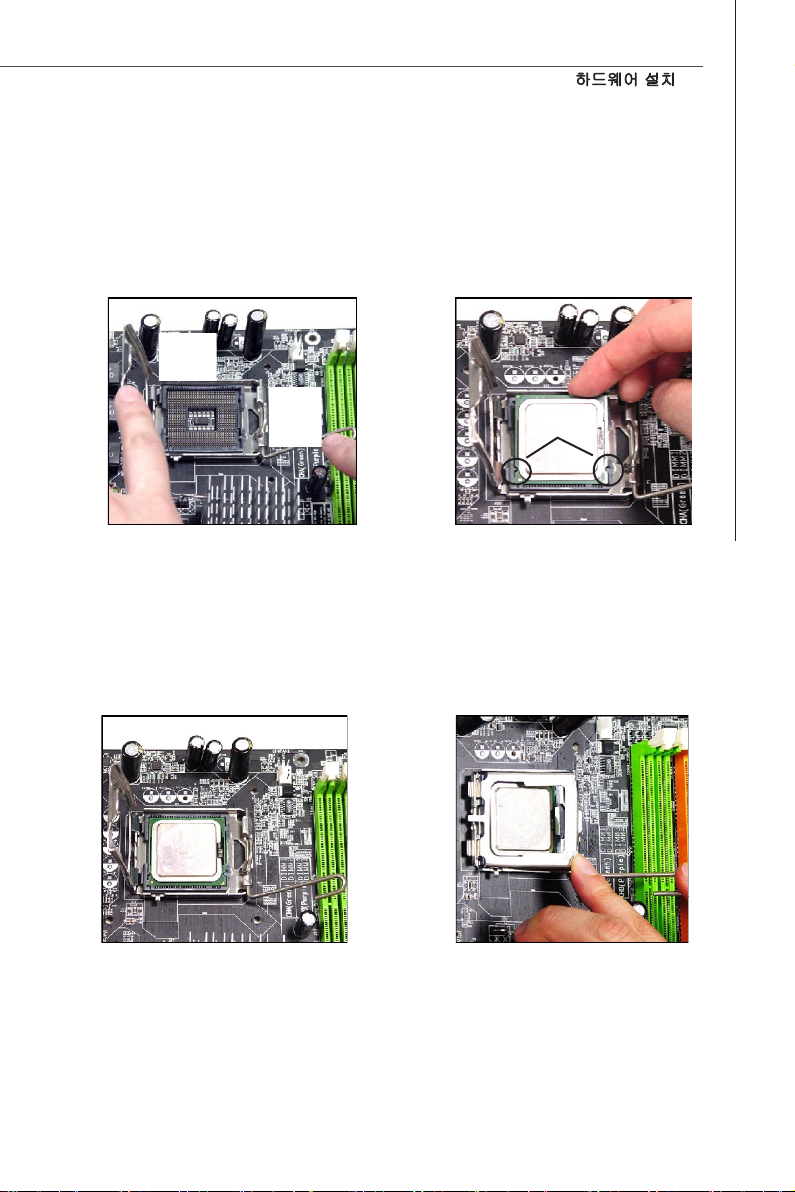
하드웨어 설치
5. 로드 레버를 위로 올리고 로드 플레
이트를 엽니다.
7. CPU가 소켓에 제대로 앉혀졌는지
육안으로 검사합니다. 그렇지 않은
경우, CPU를 수직 방향으로 들어
올린 다음 다시 설치합니다.
6. CPU 방향이 올바로 맞춰졌는지 확
인한 다음, CPU를 소켓 하우징 프
레임에 내려 놓습니다. CPU 베이스
의 가장자리를 잡으십시오. 정렬 키
가 맞춰졌는지 유의하십시오.
정렬 키
8. 로드 플레이트로 패키지를 덮습니
다.
2-5
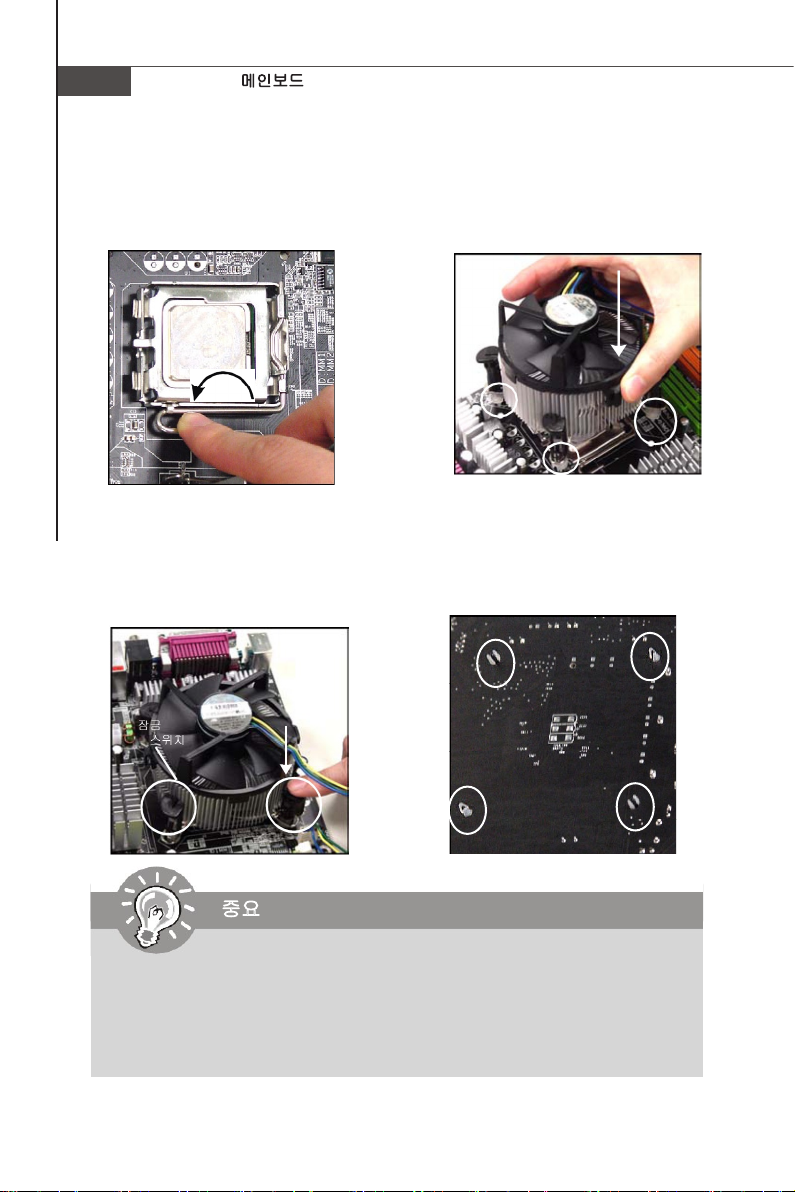
MS-7528 메인보드
9. 로드 레버를 로드 플레이트 위로 살
짝 누른 다음, 리텐션 탭 아래의 훅
을 사용하여 레버를 고정합니다.
11. 4개의 훅을 눌러 쿨러를 고정합니
다. 그리고 나서 잠금 스위치를 돌
려 훅을 잠급니다(스위치에 표시된
올바른 방향 참조).
10. 메인보드의 구멍을 방열판과 맞춥
니다. 4개의 클립이 메인보드의 구
멍에 완전히 박힐 때까지 쿨러를
누릅니다.
12. 메인보드를 뒤집어 클립 엔드가 올
바로 끼워졌는지 확인합니다.
중요
중요
1. BIOS에서 CPU 상태를 읽습니다(3장).
2. CPU가 설치되어 있지 않은 경우, 손상되지 않도록(그림 1과 같이) 항상 플라스
틱 캡으로 CPU 소켓 핀을 보호하십시오.
3. 이 절에 표시된 메인보드 사진은 CPU/쿨러 설치를 보여줄 목적으로만 사용된
사진입니다. 메인보드의 외양은 구입한 모델에 따라 다를 수 있습니다.
2-6
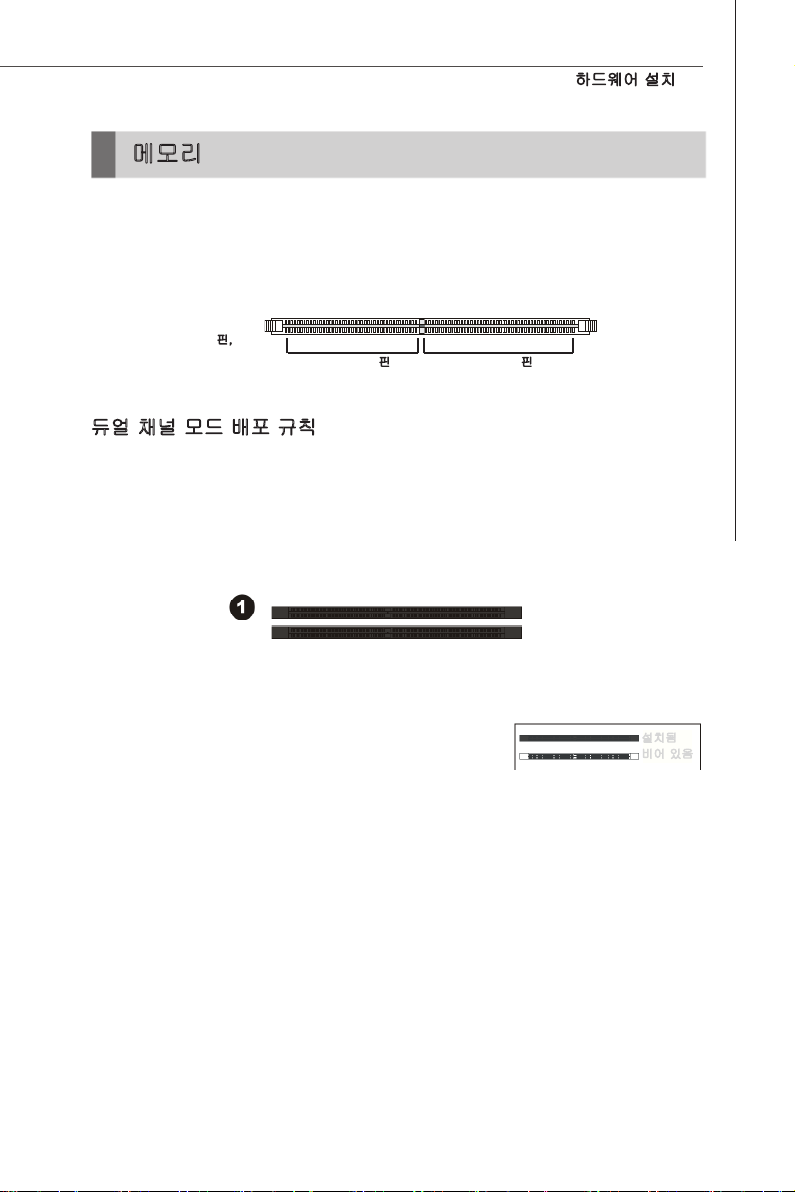
하드웨어 설치
메모리
DIMM 슬롯은 메모리 모듈을 설치하는 데 사용됩니다.
(호환 가능한 부품에 대한 자세한 내용은
php?func=testreport
를 참조하십시오.)
DDR2
240 핀, 1.8V
듀얼 채널 모드 배포 규칙
듀얼 채널 모드에서는 메모리 모듈이 2개의 데이터 버스 회선을 동시에 사용하여 데이
터를 전송 및 수신할 수 있습니다. 듀얼 채널 모드를 활성화하면 시스템 성능이 향상됩
니다. 다음 그림에서 듀얼 채널 모드의 배포 규칙을 참조하십시오.
DIMM1
http://global.msi.com.tw/index.
64x2=128 핀56x2=112 핀
DIMM2
설치됨
비어 있음
2-7
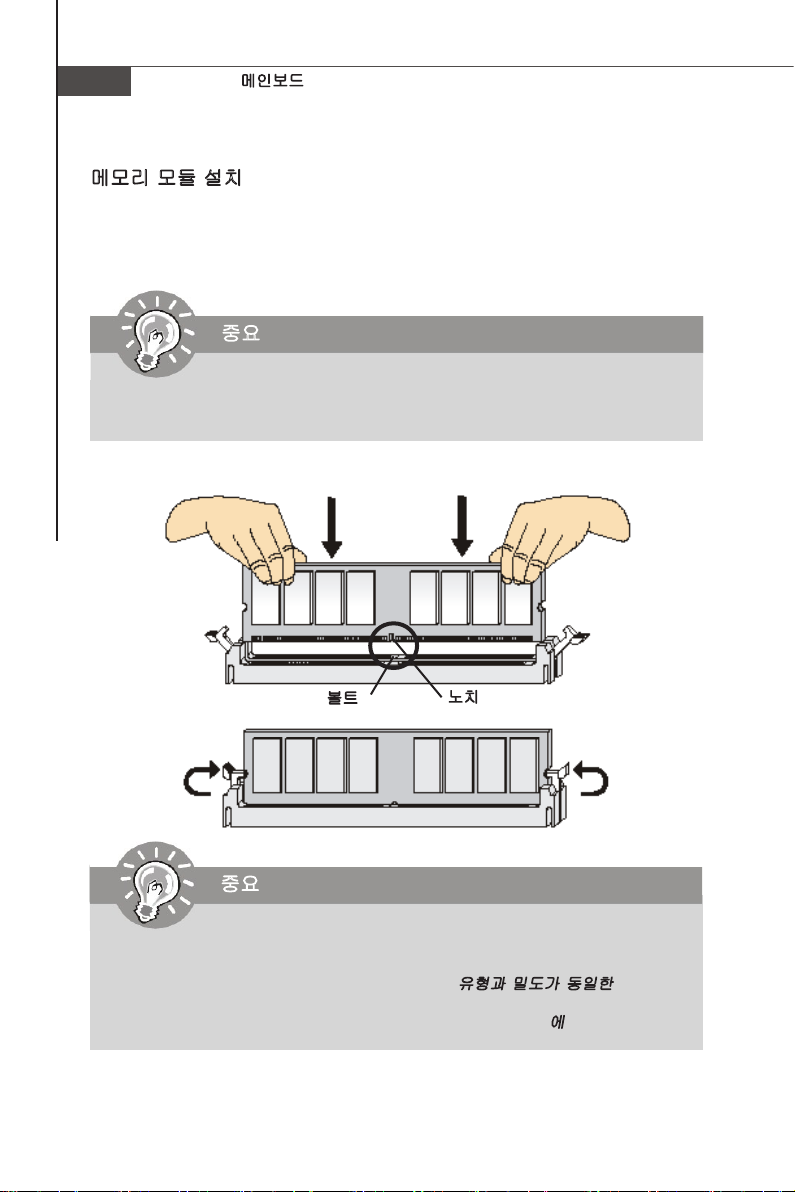
MS-7528 메인보드
메모리 모듈 설치
1. 메모리 모듈은 중앙에 노치가 하나만 있으며, 오른쪽 방향으로만 맞습니다.
2. 메모리 모듈을 DIMM 슬롯에 수직으로 끼웁니다. 그리고 나서 메모리 모듈 위의 골
든 핑거가 DIMM 슬롯에 깊이 삽입될 때까지 밀어 넣습니다.
중요
중요
메모리 모듈이 DIMM 슬롯에 제대로 삽입되면 골든 핑거가 거의 보이지 않습니
다.
3. DIMM 슬롯의 양쪽에 있는 플라스틱 클립이 자동으로 닫힙니다.
볼트
중요
중요
- DDR2 메모리 모듈은 DDR과 서로 교환되지 않으며, DDR2 표준은 역호환이 되지
않습니다. 항상 DDR2 DIMM 슬롯에 DDR2 메모리 모듈을 설치해야 합니다.
- 듀얼 채널 모드에서, 다른 채널 DIMM 슬롯에 유형과 밀도가 동일한 메모리 모
듈을 설치했는지 확인하십시오.
- 성공적인 시스템 부팅을 하려면, 먼저 메모리 모듈을 DIMM에 끼우십시오.
노치
2-8
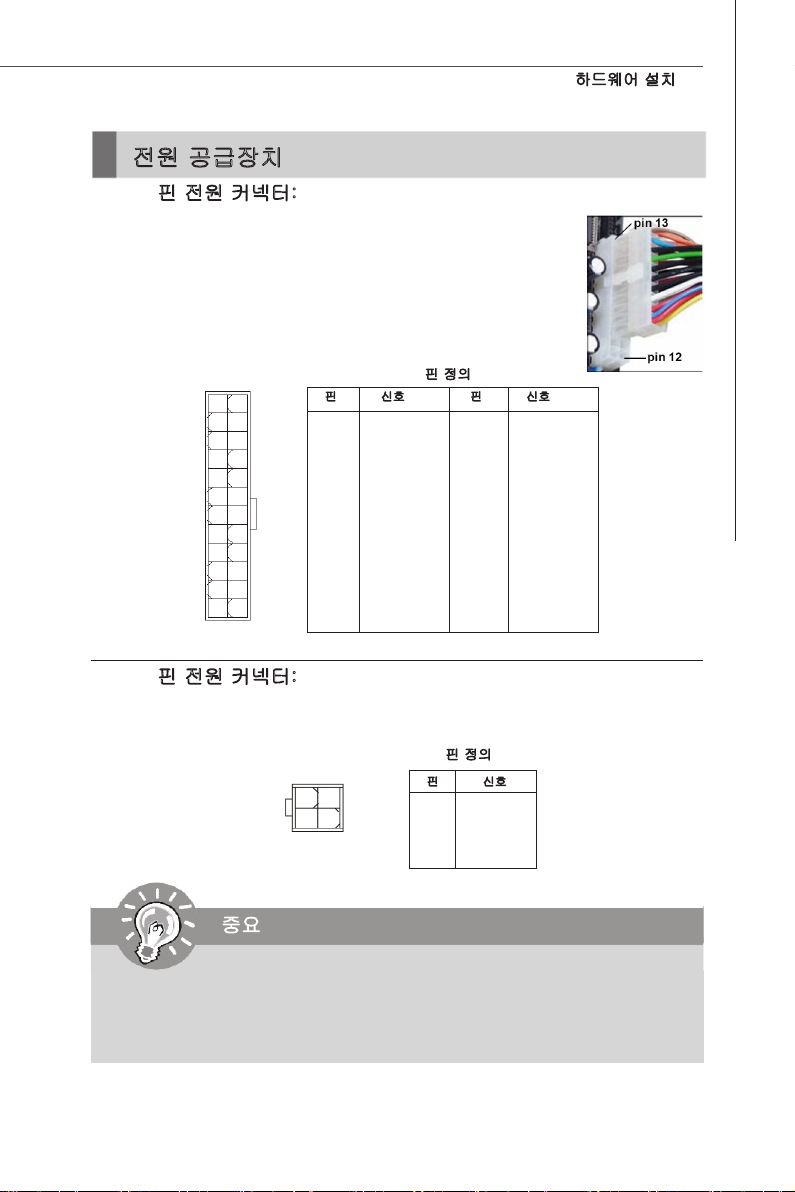
전원 공급장치
하드웨어 설치
ATX 24
핀 전원 커넥터: ATX1
이 커넥터를 사용하여 ATX 24핀 전원 공급장치를 연결할 수 있습니다.
ATX 24핀 전원 공급장치를 연결하려렴, 전원 공급장치의 플러그가 올
바른 방향으로 삽입되었는지, 핀이 정렬되었는지 확인하십시오. 그리
고 나서 전원 공급장치를 커넥터 안쪽으로 꽉 맞게 누릅니다.
원하는 경우 20핀 ATX 전원 공급장치를 사용할 수 있습니다. 20핀 ATX
전원 공급장치를 사용하려면, 전원 공급장치의 플러그를 핀 1 및 핀
13과 함께 연결하십시오(오른쪽 이미지 참조).
핀 정의
핀 신호
13 +3.3V
14 -12V
15 GND
16 PS-ON#
17 GND
18 GND
19 GND
20 Res
21 +5V
22 +5V
23 +5V
24 GND
ATX1
12
1
24
13
핀 신호
1 +3.3V
2 +3.3V
3 GND
4 +5V
5 GND
6 +5V
7 GND
8 PWR OK
9 5VSB
10 +12V
11 +12V
12 +3.3V
ATX 24핀 전원 커넥터: JPW1
12V 전원 커넥터는 CPU에 전원을 공급하는 데 사용됩니다.
핀 정의
핀 신호
1 GND
2 GND
3 12V
4 12V
JPW1
4
2
3
1
중요
중요
1. 모든 커넥터가 올바른 ATX 전원 공급장치에 연결되어 메인보드의 작동이 안정
적인지 확인하십시오.
2. 시스템 안정성을 위해 350와트 이상의 전원 공급장치를 권장합니다.
3. ATX 12V 전원 연결은 18A보다 커야 합니다.
2-9

후면 패널
마우스
MS-7528 메인보드
병렬 포트
1394
포트 (옵션)
LAN
타입 A
라인 입력
RS
CS
출력
출력
키보드
USB
포트직렬 포트
VGA
마우스
키보드
마우스/키보드
표준 PS/2
병렬 포트는 표준 프린터 포트로서, 확장 병렬 포트(EPP) 및 확장 성능 병렬 포트(ECP)
모드를 지원합니다.
이 직렬 포트는 16550A 고속 통신 포트로서 16 바이트의 FIFO를 송수신합니다. 직렬
마우스 또는 기타 직렬 장치를 커넥터에 직접 연결할 수 있습니다.
DB15핀 피메일 커넥터가 모니터용으로 제공됩니다.
후면 패널의 IEEE1394 포트는 IEEE1394 장치에 대한 연결을 제공합니다.
USB(Universal Serial Bus) 포트는 키보드, 마우스 또는 기타 USB 호환 가능 장치와 같
은 USB 장치를 연결하는 데 사용됩니다.
®
마우스/키보드 DIN 커넥터는 PS/2R 마우스/키보드용입니다.
병렬 포트
직렬 포트
VGA 포트
1394 포트(옵션)
USB 포트
병렬 포트
VGA
포트직렬 포트
1394
포트 (옵션)
포트 마이크
USB
포트
라인 출력
타입 B
라인 입력/RS 출력
LAN
마이크 / CS 출력
출력
SS
출력
2-10

하드웨어 설치
LAN
표준 RJ-45 LAN 잭은 Local Area Network(LAN) 연결용입니다. 네트워크 케이블을 이
잭에 연결할 수 있습니다.
링크 표시등활동 표시등
LED 칼라 LED 상태 조건
끄기 LAN 링크가 구축되지 않았습니다.
왼쪽 오렌지색 켜기(지속 상태) LAN 링크가 구축되었습니다.
켜기(밝게 및 펄싱) 컴퓨터가 LAN 상의 다른 컴퓨터와 통신 중입니다.
녹색 끄기 10 Mbit/sec 데이터 속도를 선택했습니다.
오른쪽 켜짐 100 Mbit/sec 데이터 속도를 선택했습니다.
오렌지색 켜짐 1000 Mbit/sec 데이터 속도를 선택했습니다.
오디오 포트(타입 A)
이 오디오 커넥터는 오디오 장치에 사용됩니다. 오디오 잭의 색상으로 오디오 사운드
효과를 구별할 수 있습니다.
라인 입력(파란색) – 라인 입력은 외부 CD 플레이어, 테이프 플레이어 또는 기
타 오디오 장치에 사용됩니다.
라인 출력(녹색) –라인 출력은 스피커 또는 헤드폰에 사용되는 커넥터입니다.
마이크(핑크색) – 마이크는 마이크에 사용되는 커넥터입니다.
RS 출력(검은색) - 4/5.1/7.1 채널 모드의 뒤쪽 서라운드 출력.
CS 출력(오렌지색) - 5.1/7.1 채널 모드의 중앙/서브우퍼 출력.
SS 출력(회색) - 7.1 채널 모드의 측면 서라운드 출력.
오디오 포트(타입 B)
이 오디오 커넥터는 오디오 장치에 사용됩니다. 오디오 잭의 색상으로 오디오 사운드
효과를 구별할 수 있습니다.
라인 입력/RS 출력(파란색) –라인 입력은 외부 CD 플레이어, 테이프 플레이어
또는 기타 오디오 장치에 사용됩니다. 4/5.1/7.1 채널 모드
의 뒤쪽 서라운드 출력.
라인 출력(녹색) –라인 출력은 스피커 또는 헤드폰에 사용되는 커넥터입니다.
마이크/CS 출력(핑크색) – 마이크는 마이크에 사용되는 커넥터입니다. 5.1/7.1
채널 모드의 중앙/서브우퍼 출력.
중요
중요
8채널 사운드 효과를 얻으려면, 오디오 잭이 3개인 메인보드를 구입한 경우 7번째
와 8번째 채널(측면 서라운드 출력)이 전면 패널(핀헤더)에서 출력되어야 합니다.
2-11

MS-7528 메인보드
커넥터
플로피 디스크 장치 커넥터: FDD1
이 커넥터는 360KB, 720KB, 1.2MB, 1.44MB 또는 2.88MB 플로피 디스크 드라이브를
지원합니다.
FDD1
IDE 커넥터: IDE1
이 커넥터는 IDE 하드 디스크 드라이브, 광학 디스크 드라이브 및 기타 IDE 장치를 지
원합니다.
IDE1
중요
중요
동일한 케이블에 2개의 IDE 장치를 설치하는 경우, 점퍼 설정으로 마스터/슬레
이브에 드라이브를 별도로 구성해야 합니다. 점퍼 설정 방법은 공급업체가 제공
한 IDE 장치의 설명서를 참조하십시오.
2-12

하드웨어 설치
직렬 ATA 커넥터: SATA1 ~ SATA4
이 커넥터는 고속의 직렬 ATA 인터페이스 포트에 사용됩니다. 각 커넥터는 하나의 직
렬 ATA 장치에 연결할 수 있습니다.
SATA3SATA4
SATA2
중요
중요
직렬 ATA 케이블을 90도로 꺾지 마십시오. 그럴 경우, 전송 중 데이터가 손실
될 수 있습니다.
SATA1
ICH7/ICH7R(옵션)에 의해 지원
2-13
